Jak naprawić działania na żywo, które nie działają lub nie aktualizują się w czasie rzeczywistym dla aplikacji na iPhone’a
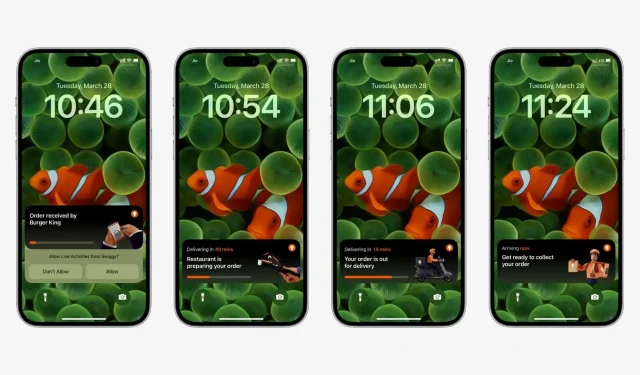
Dowiedz się, co zrobić, jeśli nie możesz uzyskać interaktywnych działań dla aplikacji iPhone na ekranie blokady i w Dynamic Island lub jeśli aplikacja nie działa niezawodnie.
Czym jest akcja na żywo w systemie iOS?
Aktywność na żywo to inteligentne powiadomienia, które cały czas pozostają na ekranie blokady iPhone’a i są aktualizowane o nowe informacje w czasie rzeczywistym. Jest to przydatne do śledzenia wyników sportowych, określania odległości przejazdu Uberem, określania statusu dostawy żywności, uzyskiwania aktualnych informacji o lotach, przeglądania najnowszych prognoz pogody i nie tylko.
Możesz uzyskać dostęp do interaktywnych działań na ekranie blokady lub w Centrum powiadomień dowolnego iPhone’a z systemem iOS 16. Możesz także zobaczyć interaktywne działania w Dynamic Island na nowszych iPhone’ach, takich jak iPhone 14 Pro.
Nie wszystkie aplikacje obsługują Aktywność na żywo
1) Powinieneś mieć świadomość, że nie wszystkie aplikacje na iOS obsługują akcję na żywo i ty też nie powinieneś. Powiązane: Lista aplikacji na iPhone’a obsługujących Live Activity i Dynamic Island.
2) Po drugie, niektóre aplikacje, takie jak CARROT Weather, mogą zezwalać na akcję na żywo tylko po uaktualnieniu do ich wersji premium.
3) Co najważniejsze, akcje interaktywne różnią się od zwykłych powiadomień, ponieważ pojawiają się tylko wtedy, gdy robisz coś konkretnego w tej aplikacji, co może przynieść korzyści dzięki wyświetlaniu danych w czasie rzeczywistym. Na przykład moja aplikacja do dostarczania jedzenia Swiggy lub moja aplikacja taksówkowa Uber spamują przez cały dzień standardowymi powiadomieniami o ofertach i zniżkach. Ale interaktywne akcje pojawiają się tylko wtedy, gdy zamawiam jedzenie z aplikacji Swiggy lub rezerwuję przejazd z Uberem. Podobnie aplikacja sportowa może nie pokazywać transmisji na żywo, jeśli nie trwa żaden mecz na żywo.
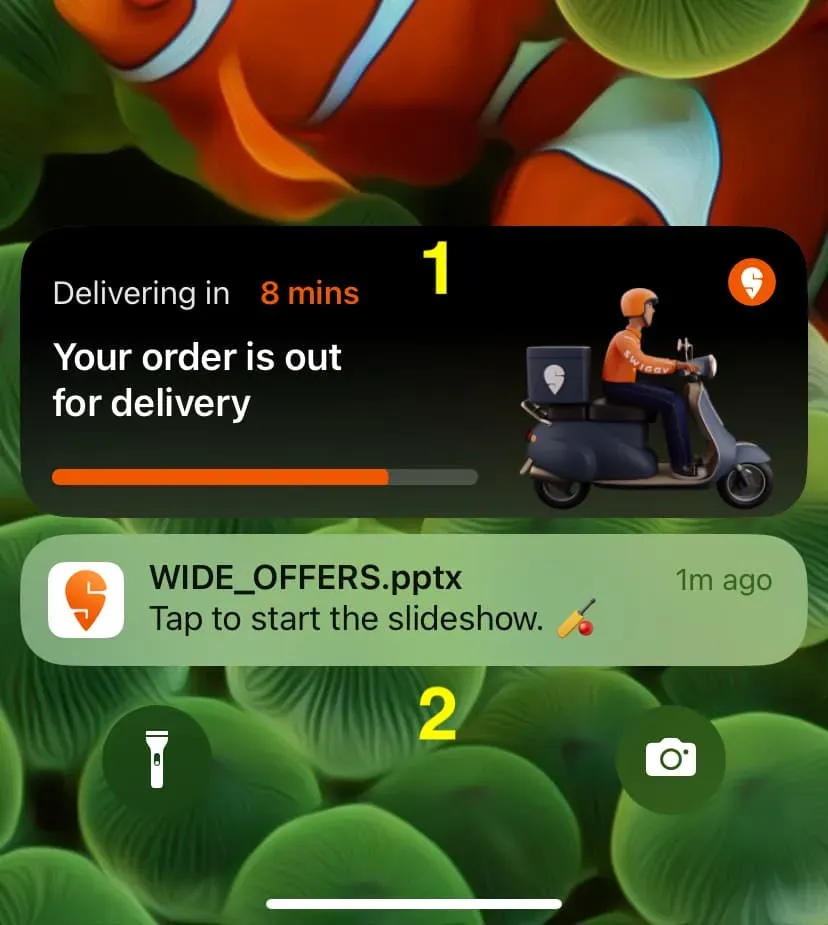
Biorąc pod uwagę powyższe fakty, jeśli usłyszałeś od znajomego lub natknąłeś się na post w sieci społecznościowej, że aplikacja obsługuje Aktywność na żywo, ale nie działa na Twoim iPhonie, postępuj zgodnie z instrukcjami, aby dowiedzieć się, jak to naprawić .
Zaktualizuj iPhone’a do systemu iOS 16.1 lub nowszego
Aby Aktywności na żywo działały, musisz zaktualizować iPhone’a do systemu iOS 16.1 lub nowszego. Jeśli więc korzystasz z kompilacji początkowych systemu iOS 15 lub iOS 16, przejdź do aplikacji Ustawienia > Ogólne > Aktualizacja oprogramowania i zainstaluj najnowszą wersję systemu iOS.
Uaktualnić aplikację
Aktywność na żywo będzie działać tylko wtedy, gdy twórca aplikacji obsługuje ją ze swojej strony. Nawet jeśli to zrobią, uzyskasz tę funkcję dopiero po zaktualizowaniu aplikacji. Więc przejdź do App Store, dotknij swojego zdjęcia profilowego i zaktualizuj wszystkie swoje aplikacje.
Zezwalaj na aktywności na żywo z tej aplikacji
Gdy aplikacja po raz pierwszy próbuje pokazać Ci interaktywne działania, prosi o pozwolenie na dalsze robienie tego. Po prostu zwróć uwagę na ten baner „Akcje na żywo” i kliknij „Zezwól” lub „Zawsze zezwalaj”.
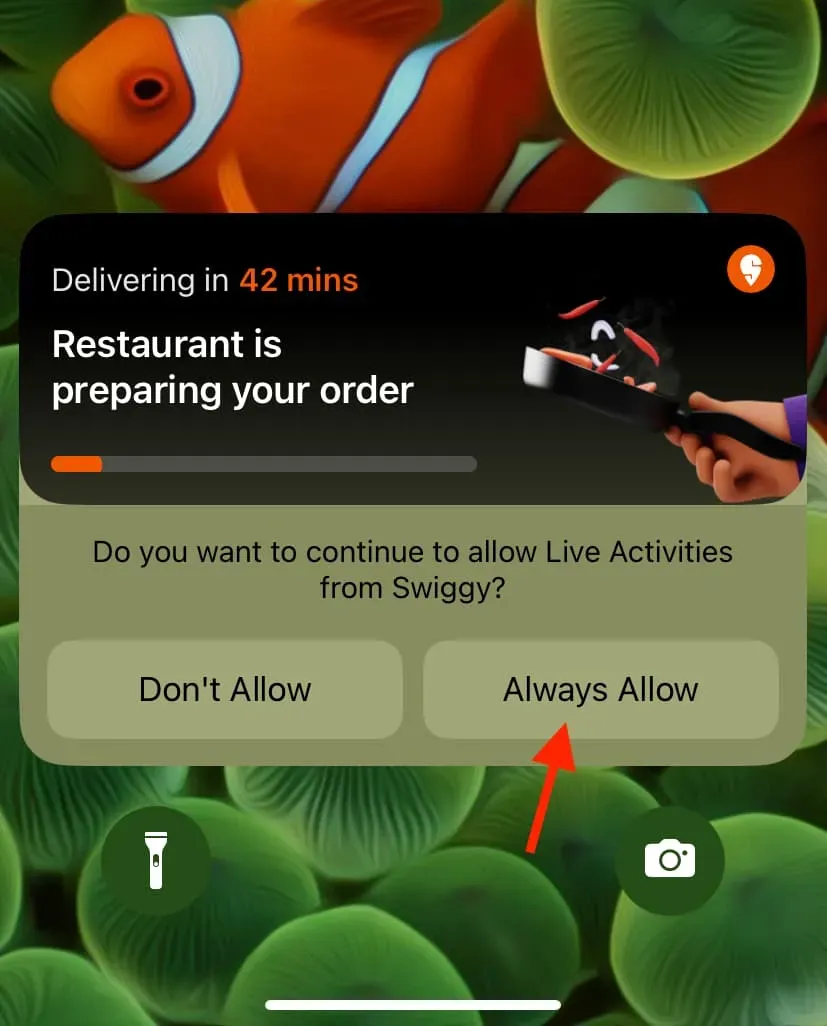
Upewnij się, że Aktywności na żywo są włączone dla aplikacji w ustawieniach.
Jeśli w powyższym kroku wybrałeś opcję „Nie zezwalaj” lub nie masz pewności, wykonaj następujące czynności, aby zezwolić aplikacji na pokazywanie aktywności na żywo:
- Otwórz aplikację Ustawienia iPhone’a.
- Przewiń do końca i dotknij aplikacji.
- Kliknij „Akcje na żywo” i „Zezwól na akcje na żywo”.
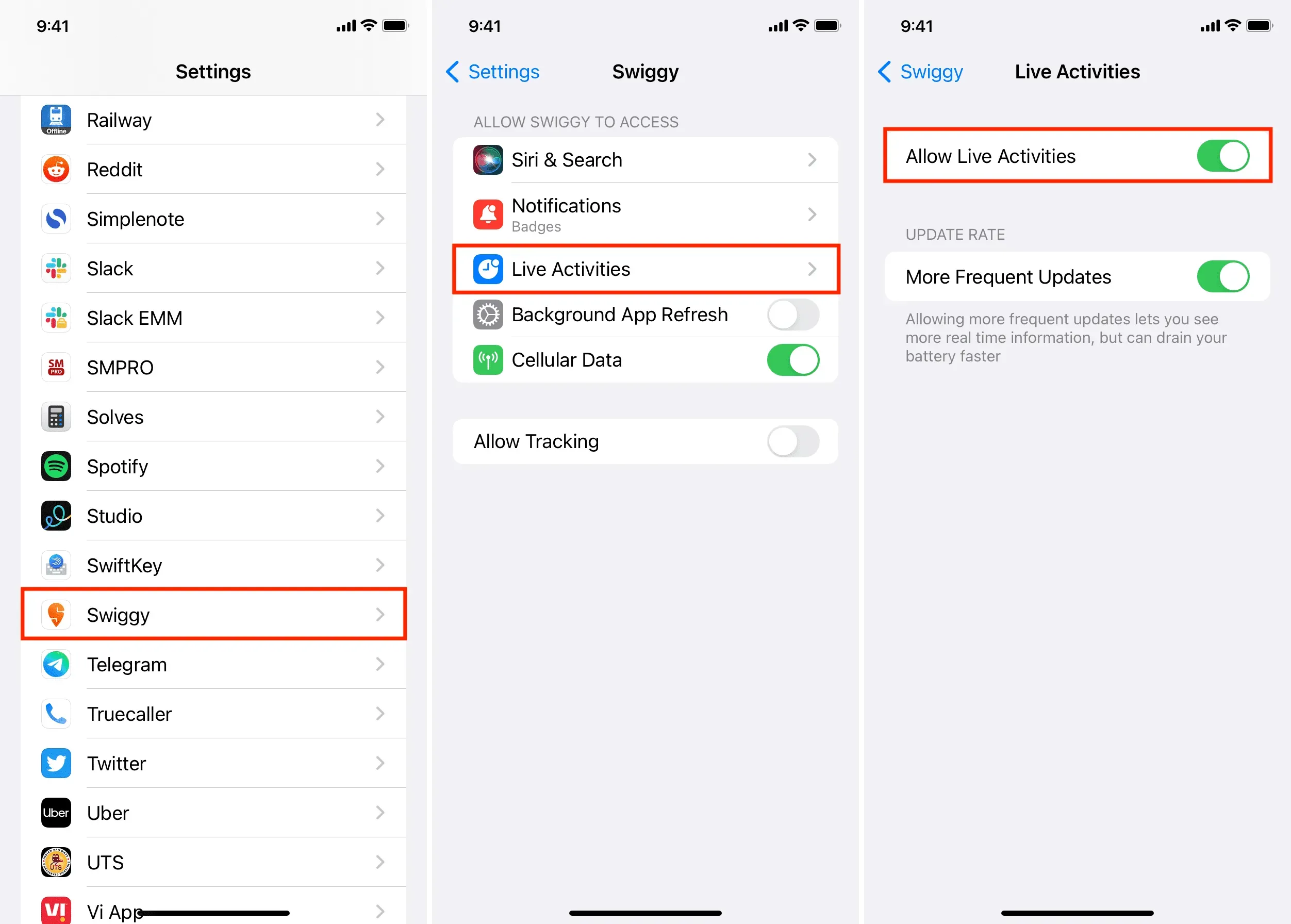
Notatka. Jeśli w kroku 3 nie widzisz akcji interaktywnych, oznacza to, że aplikacja ich nie obsługuje. Zaktualizuj aplikację i iPhone’a, aby rozwiązać ten problem.
Włącz powiadomienia dla tej aplikacji
Mimo że Aktywność na żywo ma oddzielny przełącznik od standardowych powiadomień, radziłbym zezwolić na powiadomienia z tej aplikacji, aby mieć pewność, że Aktywność na żywo działa niezawodnie:
- Otwórz aplikację Ustawienia na swoim iPhonie i dotknij Powiadomienia.
- Stuknij nazwę aplikacji na liście.
- Na koniec zezwól na powiadomienia.
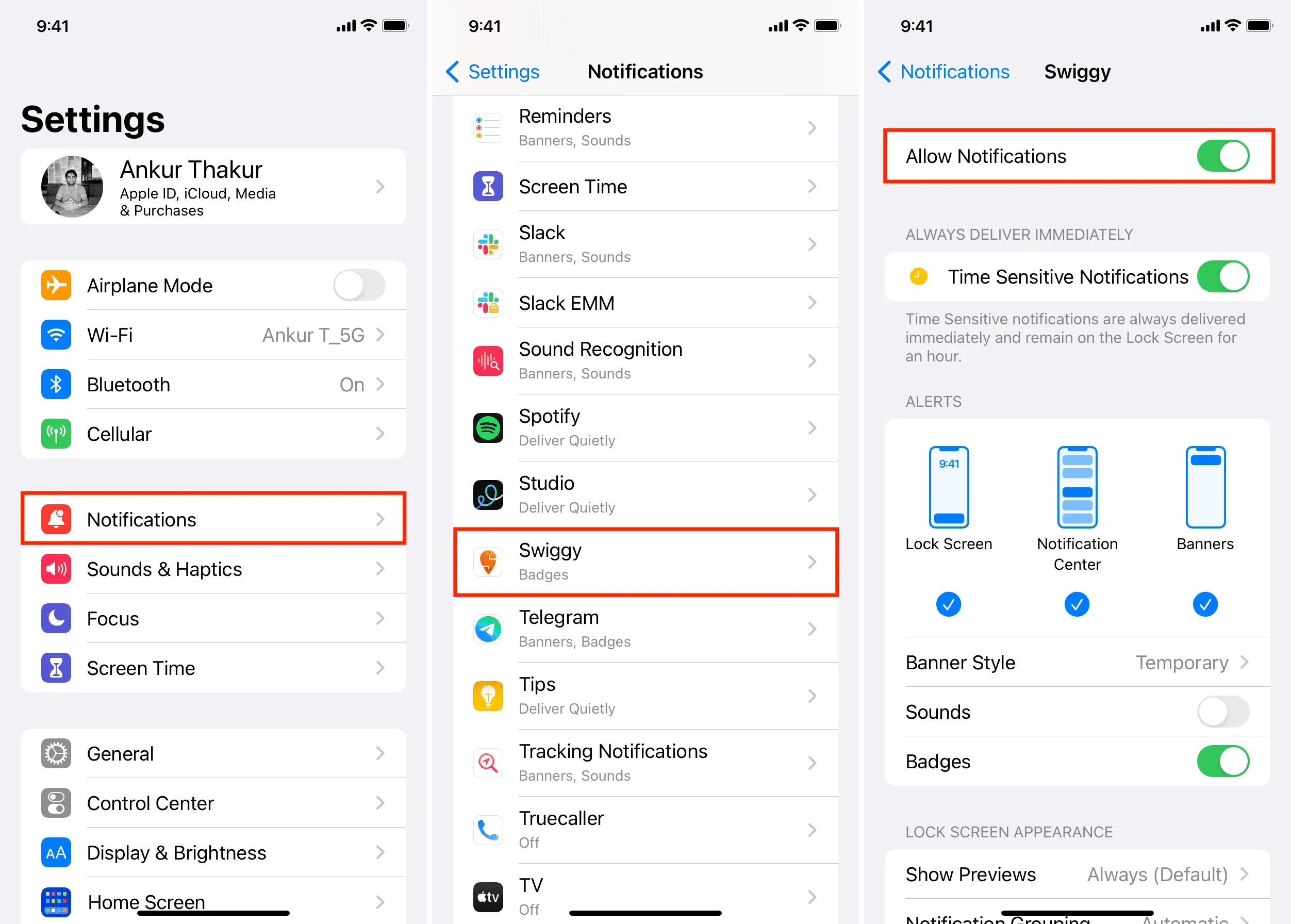
Wyłącz tryb niskiego zużycia energii
Aktywności na żywo są często aktualizowane i dlatego wymagają więcej energii baterii. Jeśli Twój iPhone jest w trybie niskiego zużycia energii, system iOS może uniemożliwiać częste aktualizowanie Aktywności na żywo lub w ogóle wyświetlanie danych w czasie rzeczywistym. Wyłącz więc tryb niskiego zużycia energii, aby ta nowa funkcja działała poprawnie.
Włącz odświeżanie aplikacji w tle
Odświeżanie aplikacji w tle pobiera nową zawartość aplikacji nawet w tle. Jeśli akcje interaktywne nie działają lub wyświetlają aktualne informacje, przejdź do Ustawienia > Ogólne > Odświeżanie aplikacji w tle > Odświeżanie aplikacji w tle i włącz je dla Wi-Fi i danych komórkowych.
Upewnij się, że masz niezawodne połączenie internetowe
Aktywność na żywo można aktualizować tylko wtedy, gdy iPhone jest podłączony do Internetu. Jeśli więc utknął lub w ogóle się nie wyświetla, upewnij się, że Wi-Fi lub komórkowa transmisja danych działają prawidłowo na Twoim telefonie.
Uruchom ponownie iPhone’a
Jeśli powyższe rozwiązania nie rozwiązały problemu, wyłącz i ponownie włącz iPhone’a. Następnie powinieneś zobaczyć Aktywność na żywo działającą na Twoim urządzeniu.
Zezwalaj na działanie na żywo, gdy iPhone jest zablokowany
Aby chronić powiadomienia na ekranie blokady, mogłeś zablokować wyświetlanie akcji na żywo na zablokowanym iPhonie. Jeśli tak, oto jak to zrobić:
- Otwórz ustawienia iPhone’a i stuknij Face ID i hasło.
- Włącz „Akcje na żywo” pod nagłówkiem „Zezwól na dostęp po zablokowaniu”.
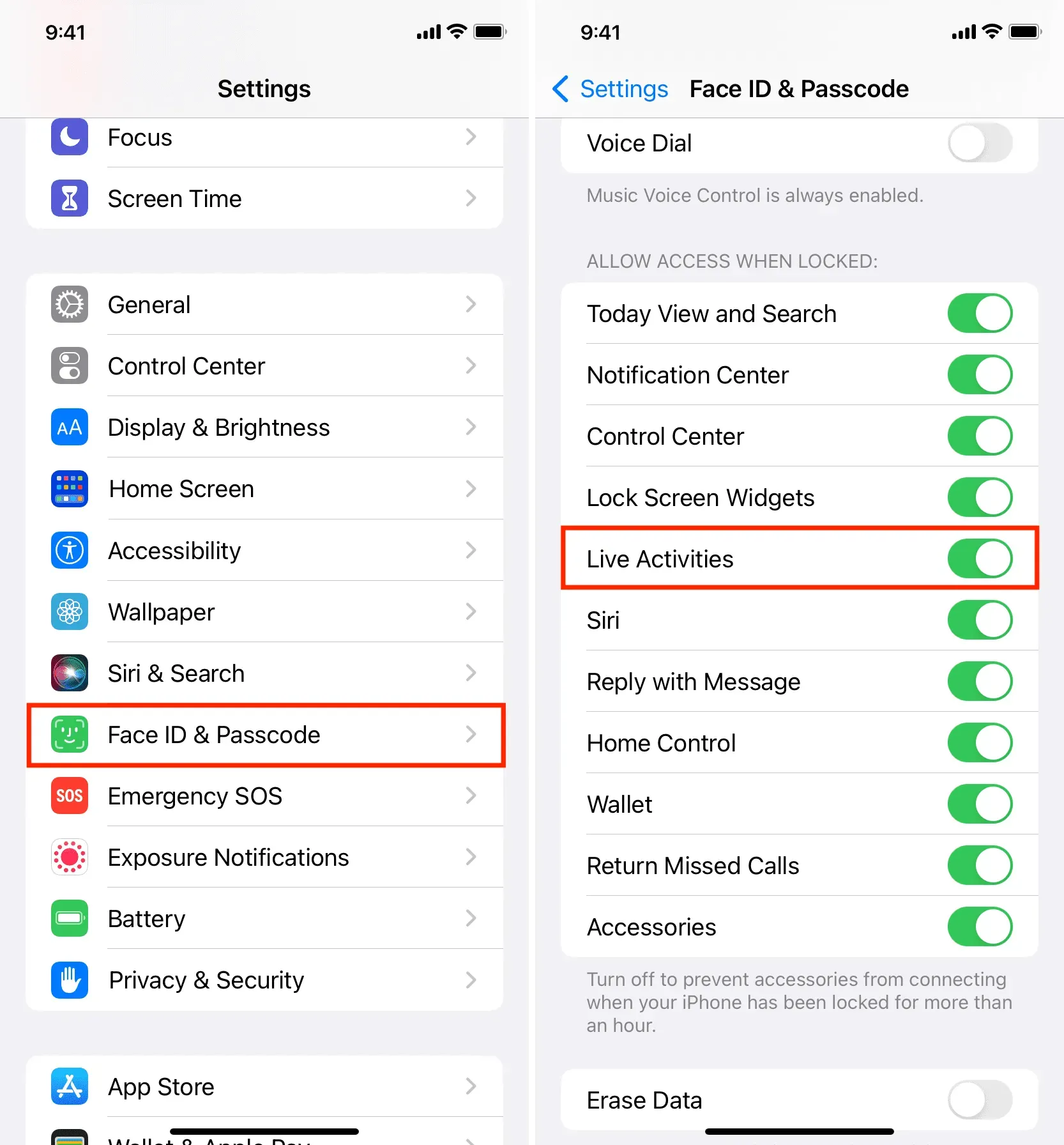
Nadaj aplikacji wszystkie niezbędne uprawnienia do prawidłowego działania
Załóżmy, że chcesz uzyskać Aktywność na żywo od Ubera lub aplikacji pogodowej, ale aplikacja nie ma dostępu do Twojej lokalizacji. W takim przypadku może nie działać. Więc otwórz aplikację Ustawienia, dotknij nazwy aplikacji i nadaj jej niezbędne uprawnienia.
Nie zamykaj aplikacji na siłę
Czasami aktywność na żywo może zniknąć lub nie zostać zaktualizowana, jeśli wymusisz zamknięcie odpowiedniej aplikacji. Więc unikaj tego. Ponadto nigdy nie należy wymuszać zamykania aplikacji.
Otrzymuj częstsze aktualizacje Aktywności na żywo
Możesz ustawić określoną aplikację na iPhone’a, aby częściej pokazywała aktywność w czasie rzeczywistym, co pozwala zobaczyć więcej informacji w czasie rzeczywistym. Jedynym kompromisem jest to, że wpłynie to negatywnie na baterię. Ale jeśli ważne jest bycie na bieżąco z najnowszymi wynikami sportowymi, możesz włączyć tę funkcję.
Okresowo otwieraj aplikację na pełnym ekranie
Zauważyłem również, że aktywność na żywo może się zawiesić i nie aktualizować, dopóki nie otworzysz aplikacji na kilka sekund. Wystarczy dotknąć baneru „Akcje na żywo”, aby przejść do tej aplikacji, odświeżyć i wyświetlić najnowsze informacje.
Odinstaluj i ponownie zainstaluj aplikację
Na koniec, jeśli nadal nie widzisz interaktywnych działań z aplikacji, usuń ją i ponownie pobierz ze sklepu App Store. Nawet jeśli jest to płatna aplikacja, nie będziesz musiał jej ponownie kupować.
Po zainstalowaniu aplikacji otwórz ją i nadaj niezbędne uprawnienia związane z powiadomieniami, lokalizacjami i działaniami w czasie rzeczywistym.
Poszukaj alternatywy
Wreszcie, mimo że zrobiłeś wszystko, jeśli aplikacja nadal nie pokazuje akcji na żywo, masz dwie możliwości:
- Jeśli naprawdę podoba Ci się ta aplikacja, skontaktuj się z jej programistą i zapytaj, czy obsługuje Aktywność na żywo. Jeśli aplikacja to robi, zapytaj, co musisz zrobić, aby ją zobaczyć.
- Poszukaj alternatywnej aplikacji, która oferuje zasadniczo te same podstawowe funkcje.
Sprawdź, co następuje: Tworzenie niestandardowych działań interaktywnych i korzystanie z nich w systemie iOS 16 za pomocą aplikacji ActivityBuilder.



Dodaj komentarz